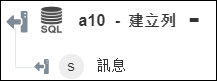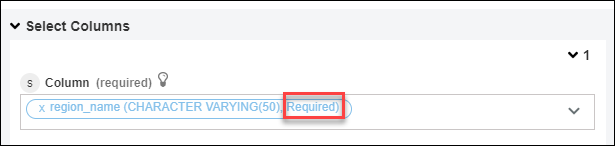建立列
使用「建立列」動作可在資料庫中建立多個列。
完成下列步驟,可在工作流程中使用「建立列」動作:
1. 將「SQL 連接器」下的「建立列」動作拖曳至畫布,將指標置於此動作上,然後按一下  或連按兩下此動作。「建立列」視窗即會開啟。
或連按兩下此動作。「建立列」視窗即會開啟。
2. 視需要編輯「標籤」。依預設,標籤名稱與動作名稱相同。
3. 欲新增 SQL 連接器類型,請參閱支援的 SQL 連接器類型。
如果您之前已新增連接器類型,請選取適當的「連接器類型」,然後在「連接器名稱」下,選取連接器。
4. 按一下「測試」,驗證連接器。
5. 按一下「Map 連接器」以使用與您用來填入輸入欄位之連接器不同的連接器來執行動作。在「執行時間連接器」欄位中,提供有效的 SQL 連接器名稱。如需有關「Map 連接器」的詳細資訊,請參閱使用 Map 連接器。
6. 在「表格」清單中,選取要新增列的相應資料庫表格。
7. 選取要為表單中所列的個別輸入欄位提供輸入的「表單」,或選取「指派 JSON」來指定具有所有必要輸入的單一 JSON。
如果您選擇「表單」 | ||
|---|---|---|
a. 在「列」部份下的「選取欄」群組中,執行下列操作: a. 在「欄」清單中,選取要為新列新增值的欄。
b. 在「值」欄位中,輸入要在所選欄中新增的值。 按一下「新增」可將值新增至新列的多個欄。按一下 b. 在「列」部份下,按一下「新增」,將另一列新增至資料庫表格。繼續選取欄並為此新列新增值。 下圖顯示您可以如何更新單一列的多個欄,以及新增多個列: 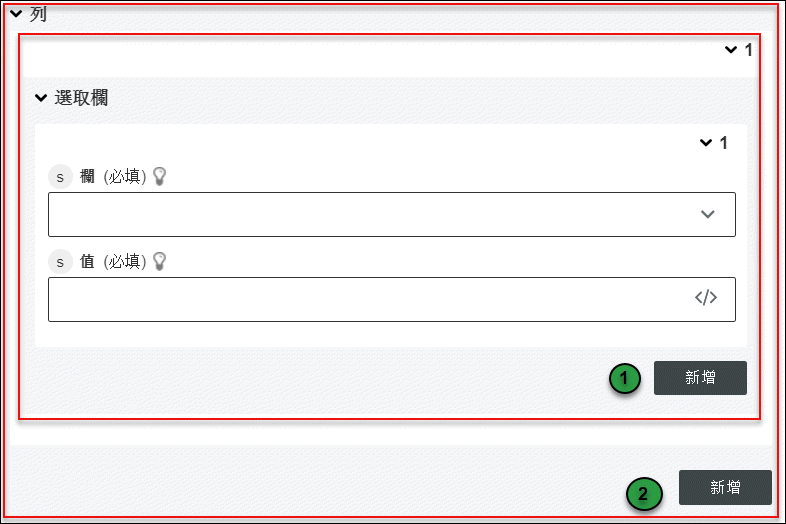 1 - 按一下「新增」可為新列新增多個欄。 2 - 按一下「新增」可將另一列新增至資料庫表格。 |
OR
如果您選擇「指派 JSON」 |
|---|
在「列」欄位中,以 [{"columnNames":[{"columns":"string", "value":"string"}]}] 格式輸入所有必要的輸入。 下列範例說明了您可以如何建立 2 個列: [{"columnNames":[{"columns":"username","value":"Name1"},{"columns":"place","value":"Place1"}]}, {"columnNames":[{"columns":"username","value":"Name2"},{"columns":"place","value":"Place2"}]}] |
8. 按一下「完成」。
輸出結構描述
成功建立列之後,「建立列」動作的輸出結構描述會傳回訊息字串,指出列已成功建立。